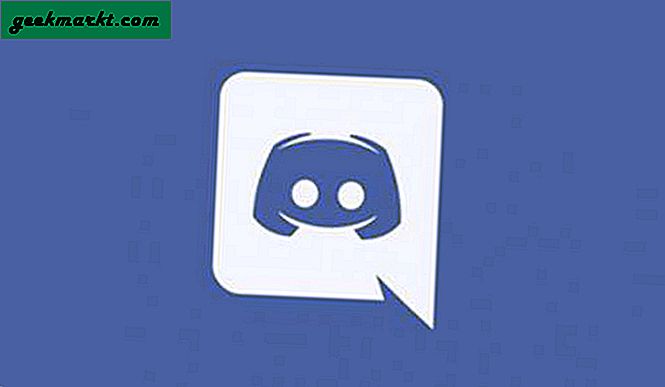Android เวอร์ชันที่กำลังจะมาถึงนั่นคือ Android O ช่วยให้คุณ ปรับแต่งแถบนำทางของคุณ. กล่าวง่ายๆคือคุณสามารถเพิ่มปุ่มซอฟต์แวร์พิเศษทางด้านซ้ายและขวาของปุ่มนำทางบนหน้าจอแบบเดิมเช่น - คลิปบอร์ด, ตัวสลับแป้นพิมพ์, การปรับระดับเสียง ฯลฯ
และเดาอะไรด้วยแอพใหม่ที่ชื่อว่าแถบนำทางที่กำหนดเองคุณจะได้รับคุณสมบัติเดียวกันบนอุปกรณ์ส่วนใหญ่ที่ใช้ Android 7 Nougat
![รับ Android O Custom Navigation Bar บน Android ที่รัน Nougat [No Root]](http://geekmarkt.com/img/100359/get-android-o-custom-navigation-bar-on-any-android-running-nougat-no-root-9dcba25a87dd9dd28e93c8412d93e953-100359.jpg)
คุณต้องการอะไร?
- คุณจะต้องมีอุปกรณ์ที่ใช้งานได้Android Nougat
- และใช้ได้เฉพาะกับอุปกรณ์ที่ใกล้เคียงกับ Android เช่น Nexus, Pixel และ OnePlus, Sony Xperia เป็นต้น
คุณต้องการรูทหรือไม่?
คุณไม่จำเป็นต้องมีรูทสำหรับสิ่งนี้ อย่างไรก็ตามคุณจะต้องเชื่อมต่อสมาร์ทโฟนกับคอมพิวเตอร์ของคุณผ่าน สาย USB และเรียกใช้คำสั่ง ADB เดียวจาก cmd
ไม่ต้องกังวลขั้นตอนค่อนข้างง่าย เราทดลองใช้กับ Google Pixel และ Moto G4 (ทั้งที่ใช้ ROM และตังเม) และเราสามารถทำให้ใช้งานได้ในเวลาไม่ถึง 10 นาที
ทำตามขั้นตอน
1. ดาวน์โหลดและติดตั้ง Custom Navigation Bar จาก Google play store หากอุปกรณ์ของคุณไม่รองรับแอปอย่ากังวลที่จะไซด์โหลด APK แอปจะไม่ทำงานใด ๆ แต่สำหรับผู้ที่โชคดีพอที่จะติดตั้งได้ให้ทำตามขั้นตอนต่อไป
![รับ Android O Custom Navigation Bar บน Android ที่รัน Nougat [No Root]](http://geekmarkt.com/img/100359/get-android-o-custom-navigation-bar-on-any-android-running-nougat-no-root-8f94623096c7d6cf3900ea9d75d29353-100359.jpg)
2. เมื่อคุณเปิดแอปจะมีรายการคำแนะนำสำหรับทั้งสมาร์ทโฟน ROOT และ Non-ROOT Android
ถ้าคุณมี การเข้าถึงราก –
2.1 เปิด Terminal Emulator
2.2 พิมพ์ "su" เพื่อเข้าสู่โหมด superuser
2.3 พิมพ์คำสั่งต่อไปนี้เพื่อให้สิทธิ์
pm ให้สิทธิ์ xyz paphonb systemuituner android ได้รับอนุญาตเขียนการตั้งค่าที่ปลอดภัย
อย่างไรก็ตามสำหรับบทแนะนำนี้ฉันสมมติว่าคุณ ไม่มีสิทธิ์เข้าถึง ROOT. ดังนั้นนี่คือสิ่งที่คุณต้องทำ
ติดตั้ง ADB บนพีซีของคุณ ตอนนี้มีสองวิธีในการทำเช่นนั้นคุณสามารถทำได้โดยการติดตั้ง Android SDK (จะใช้เวลานานมาก) หรือคุณสามารถติดตั้ง ADB ขนาดเล็ก (จะใช้เวลาเพียงหนึ่งนาที) ฉันลองวิธีที่สองแล้ว
- ดาวน์โหลด ADB Installer v1.4.3 และติดตั้งบนพีซีของคุณ (ต้องการสิทธิ์ของผู้ดูแลระบบ)
- กด Y / Yes เพื่อติดตั้ง ADB และ Fastboot
- กด Y / Yes เพื่อติดตั้ง Drivers
- หลังจาก 15 วินาทีเสร็จสิ้น
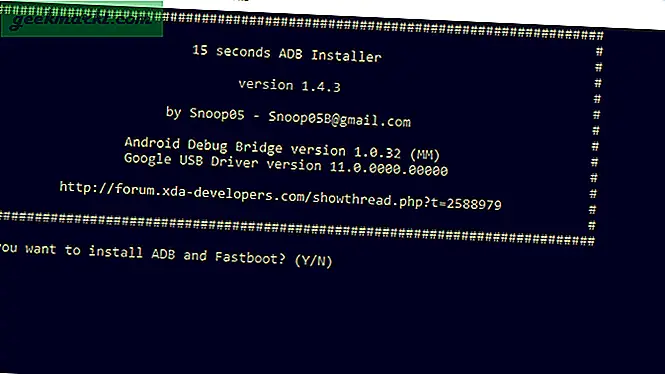
2.2 เชื่อมต่อสมาร์ทโฟน Android ของคุณเข้ากับคอมพิวเตอร์ด้วยไฟล์ สาย USB.
2.3 ถัดไปเปิดการแก้จุดบกพร่อง USB จาก ตัวเลือกสำหรับนักพัฒนา. (ไปที่เกี่ยวกับโทรศัพท์และแตะที่หมายเลขรุ่น 7 ครั้งหากคุณไม่เห็นตัวเลือกสำหรับนักพัฒนา)
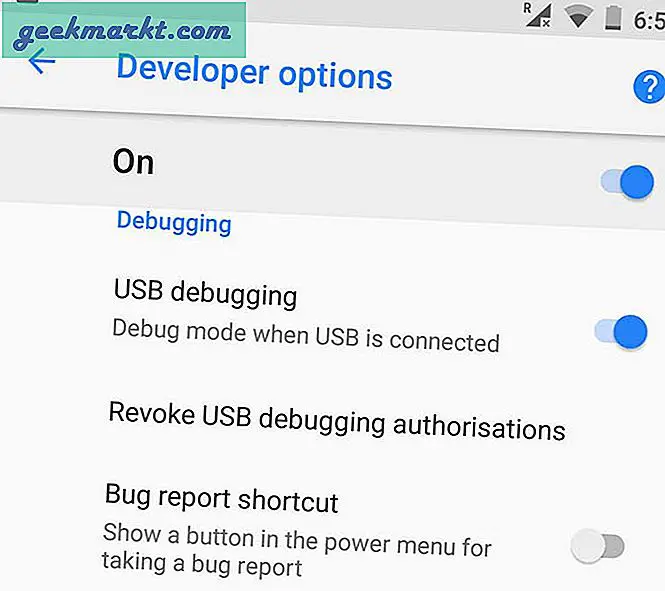
2.4 ตอนนี้เปิด cmd บนคอมพิวเตอร์ที่ใช้ Windows ของคุณแล้วพิมพ์คำสั่งต่อไปนี้แล้วกด Enter
adb เชลล์
![รับ Android O Custom Navigation Bar บน Android ที่รัน Nougat [No Root]](http://geekmarkt.com/img/100359/get-android-o-custom-navigation-bar-on-any-android-running-nougat-no-root-086b3760b5dc6d13e83613837d39bd54-100359.jpg)
2.5 จากนั้นพิมพ์คำสั่งนี้และกด Enter
pm ให้สิทธิ์ xyz paphonb systemuituner android ได้รับอนุญาตเขียนการตั้งค่าที่ปลอดภัย
![รับ Android O Custom Navigation Bar บน Android ที่รัน Nougat [No Root]](http://geekmarkt.com/img/100359/get-android-o-custom-navigation-bar-on-any-android-running-nougat-no-root-6ed1273009bb0df68dc347c8e5fb2431-100359.png)
2.6 ในหน้าจอถัดไปแอปจะเรียกใช้ไฟล์ การทดสอบความเข้ากันได้และเป็นไปได้ด้วยดีคุณจะเห็นตัวเลือกในการปรับแต่งแถบนำทางของคุณ
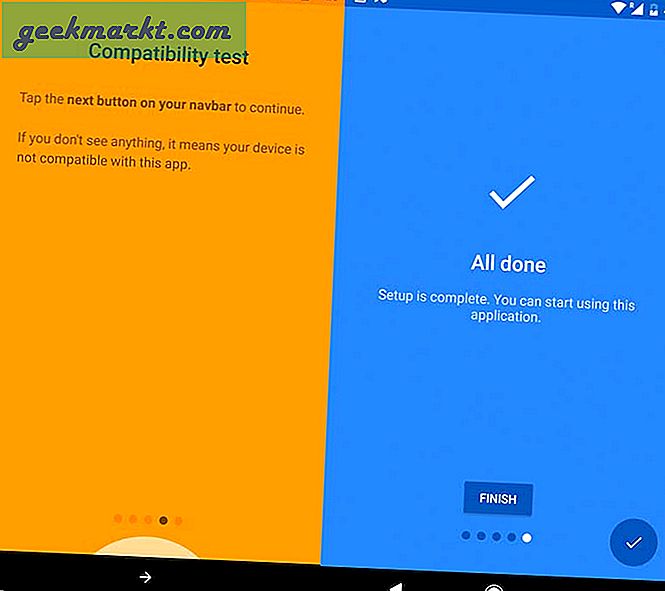
2.7 ไปที่ไฟล์ แถบนำทาง> การตั้งค่า > เลื่อนลงมาจนเห็น ปุ่มซ้ายพิเศษ และ ปุ่มขวาพิเศษ ตัวเลือก> และเลือกประเภทของปุ่มที่คุณต้องการเพิ่ม
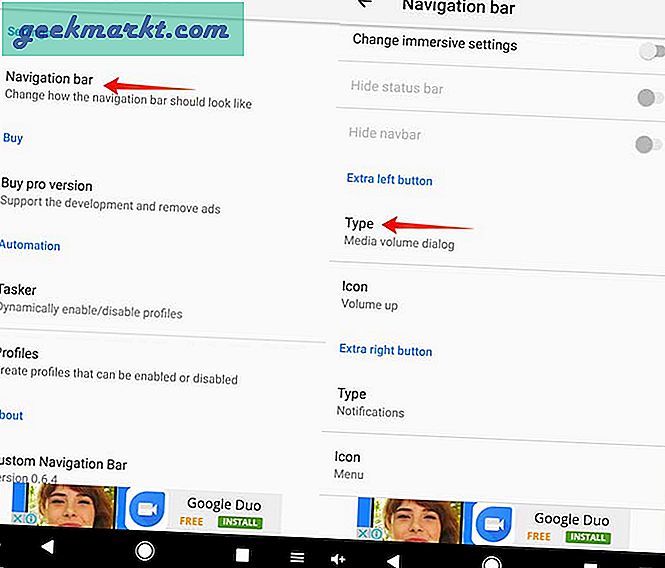
ห่อ
แม้ว่านี่จะไม่ใช่วิธีการคลิกเพียงครั้งเดียว แต่หากคุณเป็นผู้ที่ชื่นชอบ Android ก็เป็นสิ่งที่ควรค่าแก่การลองอย่างแน่นอน แอปมีความเสถียรและยังมีการรวม tasker มีบางอย่างที่ฉันจะสำรวจโดยละเอียดในสุดสัปดาห์นี้
อย่างไรก็ตามโปรดแจ้งให้เราทราบว่าคุณคิดอย่างไรเกี่ยวกับเรื่องนี้ในส่วนความคิดเห็นด้านล่าง